
ファーウェイの「HUAWEI MateView GT 34-inch Standard Edition(以下、”MateView GT34″)」は、34インチUWQHD(3440×1440ドット)の湾曲ディスプレイです。画面への没入感(集中しやすさ)が高く、ゲームや映画を楽しむのに向いています。

HUAWEI MateView GT 34
ポイント
- 😄 3440×1440ドットの広い画面
- 😄 リフレッシュレートは165H
- 😄 VESA100対応
- 🙄 応答速度は普通
今回はメーカーからお借りした実機を使って、外観や映像品質、実際に使った感想などをレビューします。

スペック
| 型番 | ZQE-CBA |
|---|---|
| 液晶サイズ | 34インチ(湾曲率1500R) |
| パネル | VA 非光沢 |
| 解像度 | 3440×1440ドット (アスペクト比 21:9) |
| リフレッシュレート | 165Hz(DP)、100Hz(HDMI) |
| 最大表示色 | 10.7億色 |
| コントラスト比 | 4000:1 |
| 色域 / 輝度 | 100% sRGB(ΔE<2)、90% DCI-P3 / 350nit |
| 応答速度 | 4ms(詳細不明) |
| 映像入力 | HDMI 2.0 / DisplayPort 1.4 ×1 |
| HDR | HDR10対応 |
| G-SYNC / FreeSync | 非対応 |
| スピーカー | なし / 5W×2(Amazon限定モデルのみ) |
| チルト角度 | 前方5度~後方20度 |
| ピボット / スイーベル | 非対応 |
| 高さ調節 | ±110mm |
| VESAマウント | VESA100 |
| サイズ / 重量 | 幅809mm 奥行き220mm 高さ540mm / 約9.34kg(スピーカーなし) |
| インターフェース | USB2.0 Type-C(電源用) |
| 付属品 | 電源アダプター / DPケーブル など |
パッケージと設置
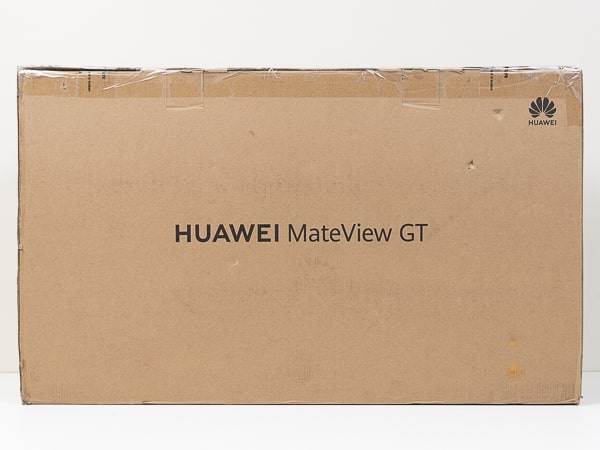
MateView GT34の箱 ※貸出機のため使用感があります
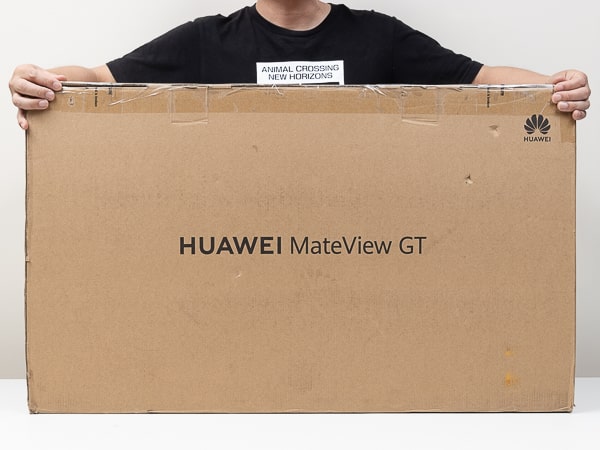
箱の大きさはこのくらい。横幅は92.6cmで、けっこう大きく感じます。重さは本体だけで9.34kgのため、箱を含めると10kg以上あるでしょう

パネル以外の同梱物

試用機にはDisplayPortケーブル、USB Ato Cケーブル、USB type-Cケーブルが同梱されていました ※公式スペック上はDisplayPortケーブルのみ

電源アダプターは135WのUSB2.0 Type-C。コンセント部分が大きいため、ほかの電源ケーブルと干渉しないよう設置スペースを確保する必要があります

スタンドは組み立て済み ※ほかのモデルでは異なる場合があります

今回使用したのはサウンドバー搭載のAmazon限定モデル。店頭や直販向けのモデルにはサウンドバーは付いてません

VESA100マウント対応。一般的なディスプレイアームを利用できます

この状態でスタンドを取り付け、梱包からグイッと引き出します
本体の外観
デザイン

本体前面。幅は80.9cmで、ディスプレイとしてはかなり巨大です。少なくとも90cm程度の設置場所を確保しておいたほうがいいでしょう

側面。奥行きは22.4cmで、設置スペースはそれほど必要ありません

背面。重さはスピーカーなしで約9.34kg、スピーカーありで9.55kg。画面が大きいぶん、けっこう重く作られています

パネルがカーブを描いた湾曲タイプ。湾曲率は1500Rで、ユーザーをゆるやかに包み込むように曲がっています

ディスプレイ下部の中央には、OSD操作用のスティック

非表示領域を含めたベゼル幅は左右9mm、上部8.5mm、下部19.3mm。パネルが大きいため、ベゼルの太さは気になりません
可動範囲

高さ調節は0~110mm

前後のチルト角度は前5度~うしろ20度

ピボットとスイーベルには非対応です
インターフェース

映像出力はHDMI2.0×2とDisplayPort、USB Type-C。3.5mmステレオジャックも用意されています。左端のType-Cは電源専用

Type-Cは映像入力のみ。PCへの給電には対応していません
スピーカー

Amazon限定モデルのみスタンド部分をサウンドバーとして利用できます。スピーカーは5W×2
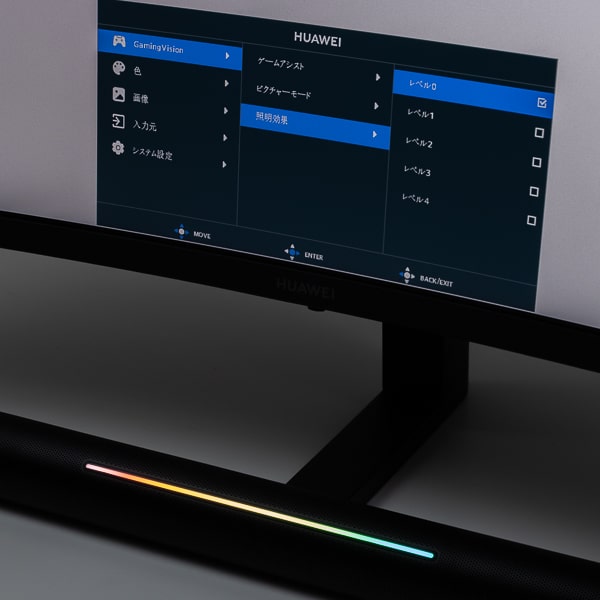
RGBイルミネーション内蔵で、OSDで発光パターンを選択可能です。ゲームや作業でピカピカ光ると気になる場合は、消しておくといいでしょう

LED部分を指でスライドすると、ボリュームを調整可能
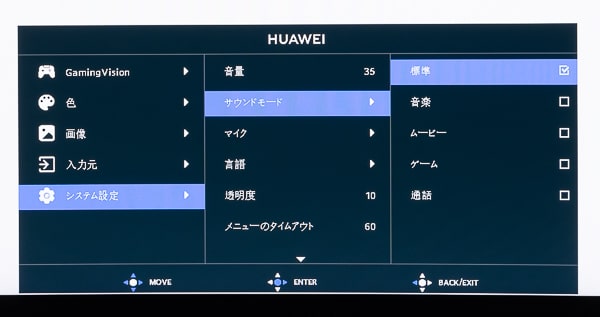
OSDからサウンドのプリセットを変更可能。「通話」を選ぶと人の声が強調されて聞こえます
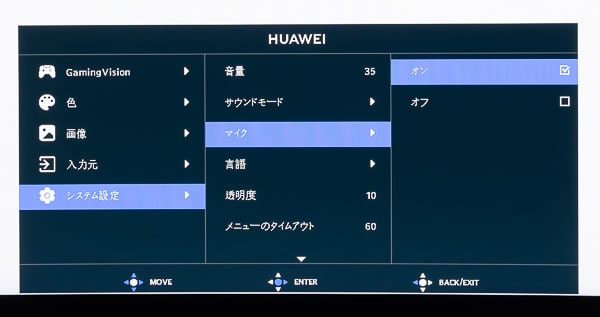
マイクのオンオフも可能です。マイクはディスプレイ上部に配置されています

音量はとても大きく、サラウンド感も十分。しかし低音域から中音域がややこもって聞こえました。特に人の声でハウリングのような残響が聞こえます。ゲームのBGMを聞くぶんには問題ありません
OSD
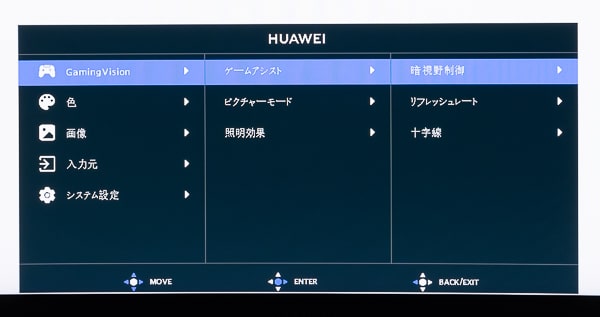
下部のスティックを操作するとOSDが表示。ゲーム向けの機能は「GamingVision」に含まれています
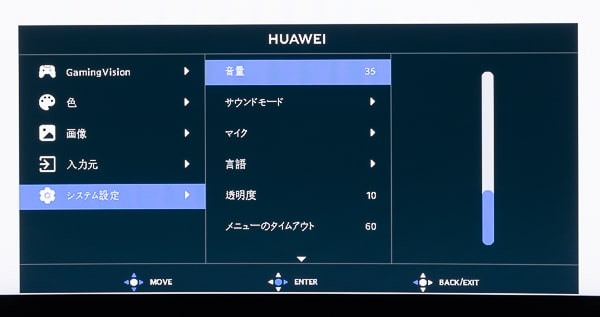
画質の色味調整は「色」で行ないます
映像品質
画面サイズと解像度

画面はアスペクト比21:9の34インチで、解像度は3440×1440ドット。縦幅は24インチよりも3センチほど大きい程度。横幅は24インチの1.5倍強程度です

UWQHD(3440×1440ドット)はピクセル比でフルHD(1920×1080ドット)の約2.39倍、WQHD(2560×1440ドット)の約1.34倍。映像は高精細ですが、PC側にそれなりのパワーが必要です。最低でもRTX 3060以上は欲しいところ

画面はゆるやかに湾曲しています。画面を真正面から見れば特に問題はありませんが、見上げたり見下ろしたりすると、端が微妙に歪んで見えました。とは言え、画面中央を注視してればズレて見えることはないはずです

21:9は視界が横に広がるぶん、没入感に優れています。ただ画面の端までしっかり認識できるかは人によって異なるでしょう。ステータス表示などのHUDが画面の隅に配置されているゲームでは、視線の移動が必要になるかもしれません

またゲームによっては視界の上下を切り取ることで21:9の画角を実現している場合があります。上下を切り取るのか横に広げるのかは、実際にゲームを起動してみないとわかりません

21:9のアスペクト比に対応していないゲームでは、画面の両脇に非表示領域が現われます。タイトルによっては、疑似フルスクリーンを利用することで解決できるかもしれません
映像の色合いと明るさ

ディスプレイにはコントラストが高いVAパネルが使われています。IPSパネルに比べて色がやや派手に見えますが、違和感はありません
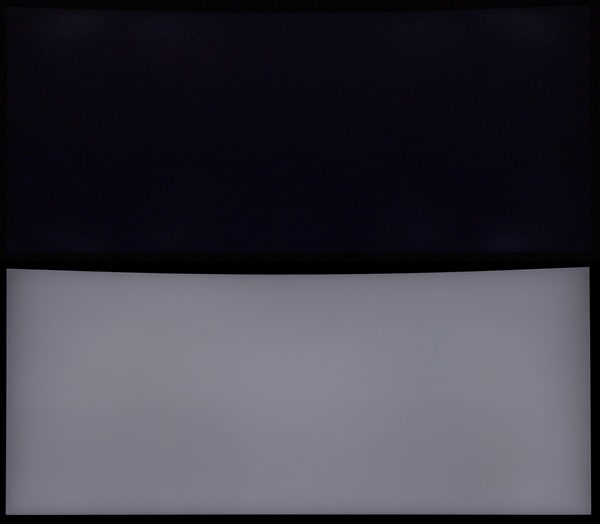
最大輝度の黒画面(上)では、ほんのわずかに光漏れが感じられました(写真ではわかりづらいかもしれません)。最小輝度の白画面(下)では、画面の隅にわずかなムラが見られます。とは言えゲームに影響するほどではありません
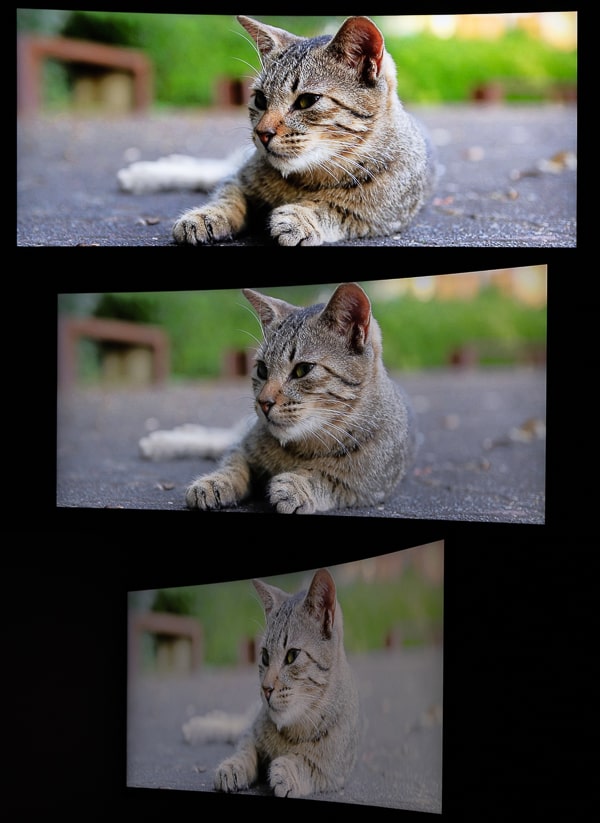
画面の角度を30 / 60度に変えると、映像の明るさや明瞭さが若干変わります。視野角はIPSより狭いのですが、このディスプレイをここまで角度を変えて使う場面は少ないでしょう
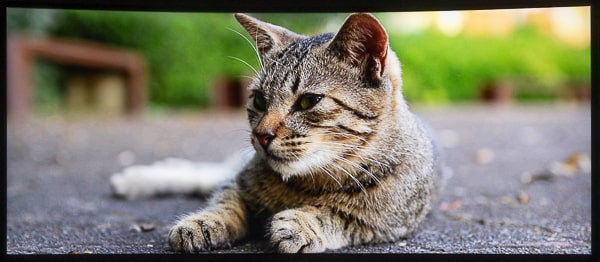
標準のピクチャーモード(カラープリセット)は「P3」。コントラストが高く色のメリハリが強いのですが、色合いに違和感はありません
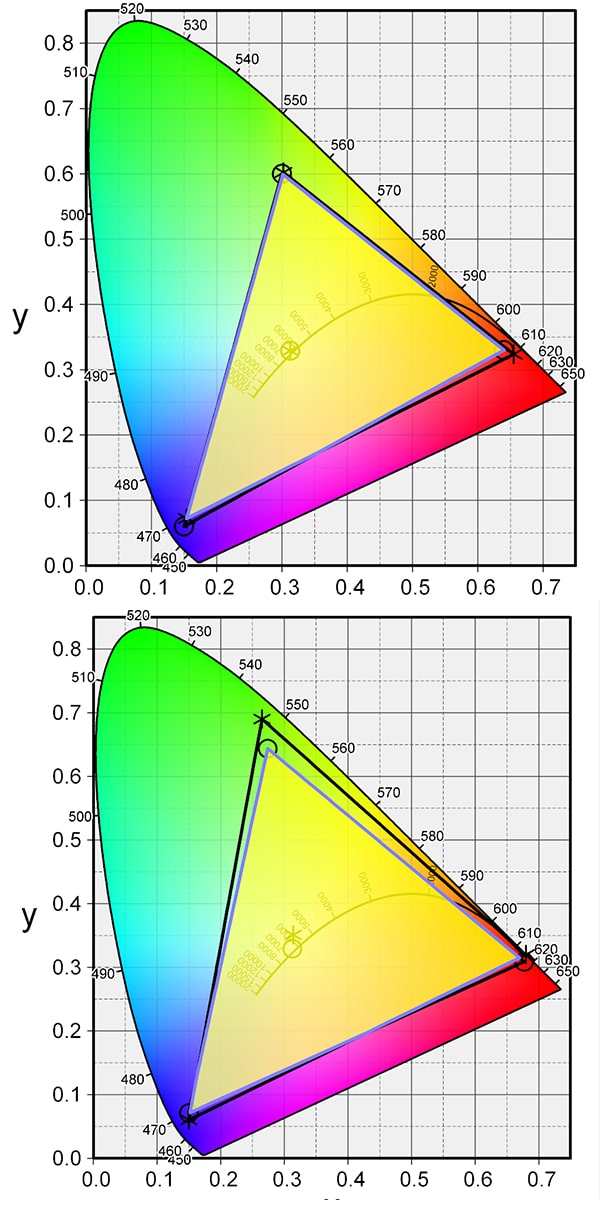
MateView GT34の色域(黄色い三角)とsRGB(上)およびDCI-P3(下)の規格上の色域との比較。公称スペック上はsRGB 100% / DCI-P3 90%で、概ね公称値に近い数値が出ています
測定結果
| sRGBカバー率(「sRGB」選択時) | 98.5% |
|---|---|
| DCI-P3カバー率(「P3」選択時) | 88.8% |
| 輝度 | 412nit(公称値350nit) |
カラープリセット
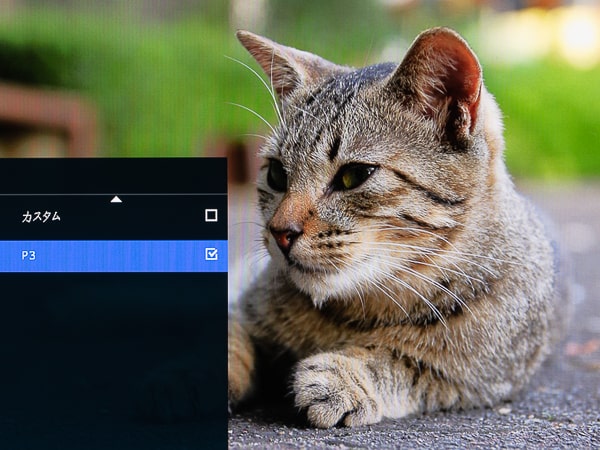
カラープリセットは全部で8種類。標準ではDCI-P3 90%の「P3」に設定されています。明るく鮮やかな色合いが特徴
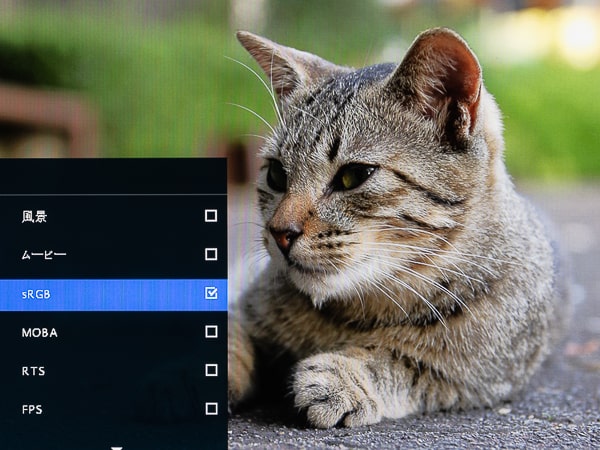
PCなどの映像機器で一般的な色合いの「sRGB」。赤系がやや弱いのですが、ノートPCのほとんどはこの見え方を基準としています
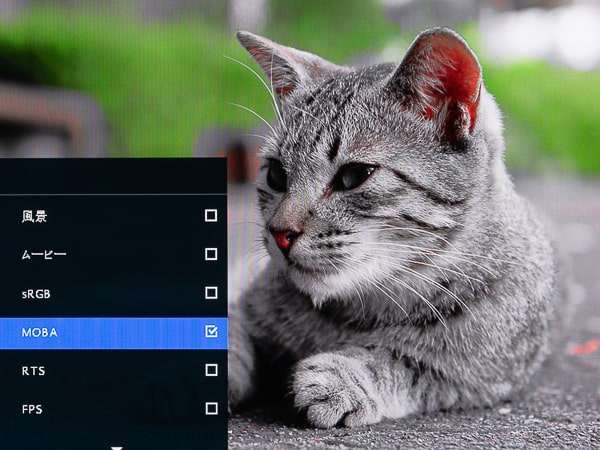
ゲーム向けプリセットの「MOBA」。ステータスバーでよく使われる赤と緑だけが強調されます
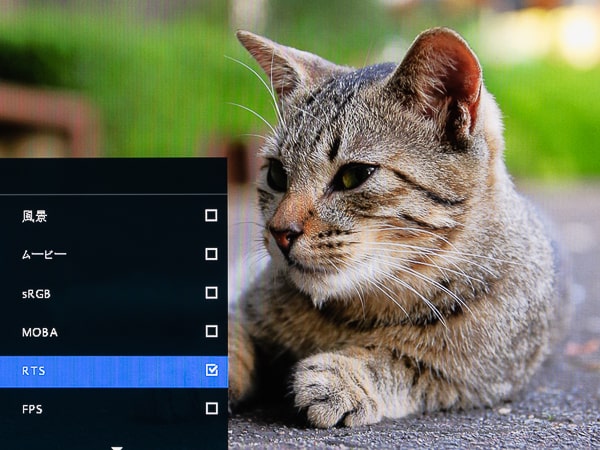
「RTS」では明るさとシャープネスが強調されているように見えます
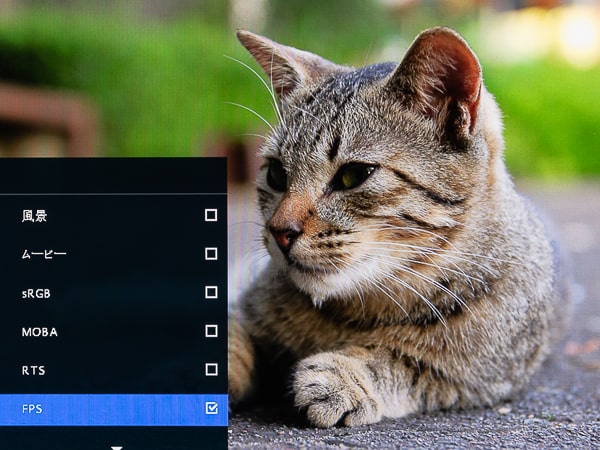
「FPS」ではコントラストと彩度が高め。特に明るい色のターゲットがハッキリと見えるでしょう
ゲームでの使用感
リフレッシュレート

リフレッシュレートはDisplayPort接続時で3440×1440/@165Hz、HDMI接続時で3440×1440/@100MHz。DisplayPortでの利用がおすすめです

画面の動きは非常になめらかです。ゲームはもちろん、Windowsのカーソルの動きやWebページのスクロールもなめらかに動きます。一般的な60Hzを使っていたなら、そのなめらかにビックリするでしょう。ただ144Hzと区別できるかは微妙なところです

リフレッシュレートが高いほど、描画の遅延が改善されます。人によってはFPSなどで当たりやすく感じるかもしれません
遅延について
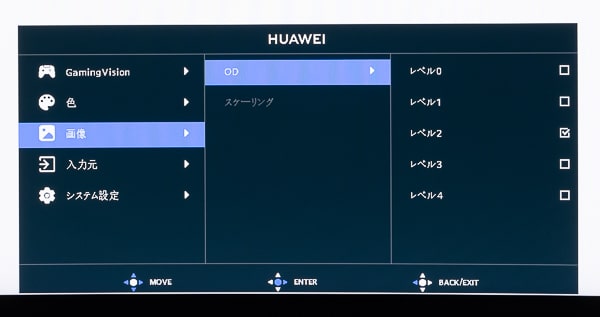
OSDの「画像」→「OD(オーバードライブの意)」で、応答速度を調整できます。デフォルトは「レベル2」に設定されていました
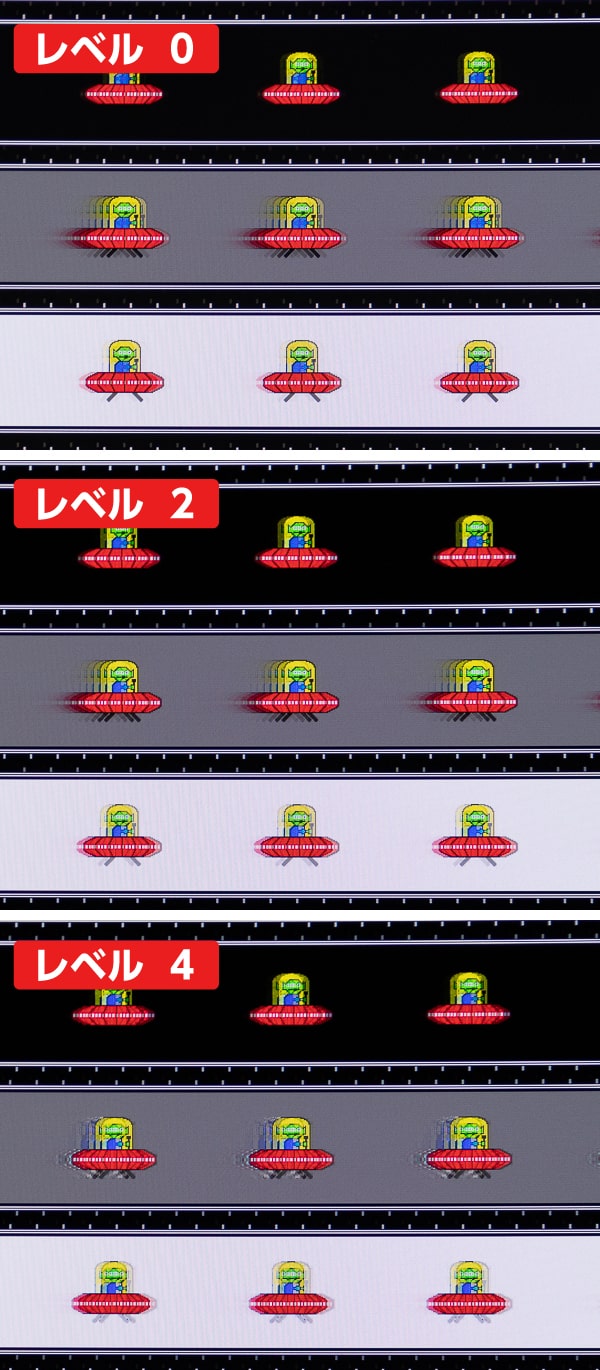
OD設定による残像の違い。レベル0とレベル2では、あまり違いは感じられませんでした。残像が減ったなと感じるのはレベル3あたりから。レベル4(最大)だと残像が減っているのがハッキリと感じられますが、ややオーバーシュート気味で色が変化している部分があります

応答速度は最高4msで、ゲーミングとしてはやや遅め。実際には4~6msあたりで使うことになるでしょう。カジュアルゲーマーの筆者は残像は気になりませんでしたが、ガチゲーマー向けではありません。高精細な映像をじっくりと楽しみたい人に向いています
そのほかの機能
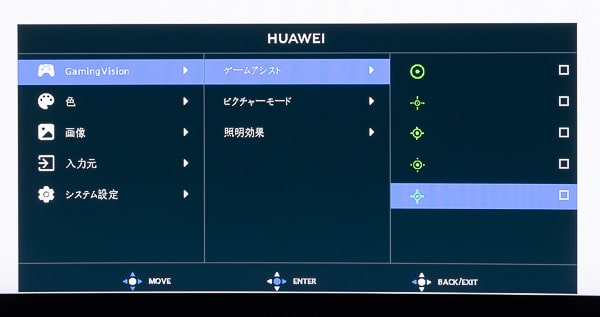
「GamingVision」→「ゲームアシスト」→「十字線」では、クロスヘア(照準)の有無を設定できます

クロスヘアを表示した状態。ゲーム内の照準よりも目立つので、エイミングに効果があるかもしれません
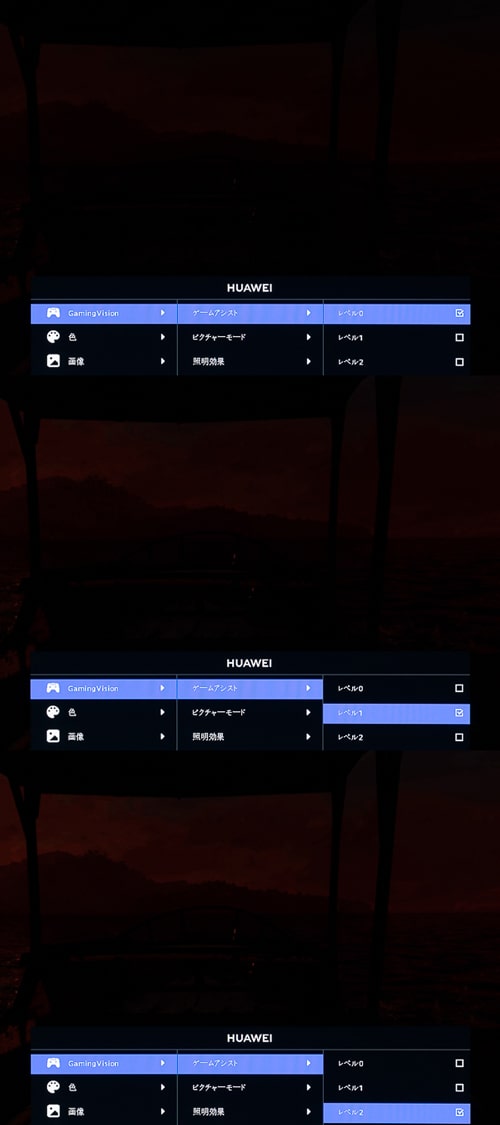
「GamingVision」→「ゲームアシスト」→「暗視野制御」で、輝度を変えることなく暗い部分を明るく表示できます
ゲーム機での利用

PS5では映像の出力は可能なものの、1920×1080ドットのフルHDでしか表示できません
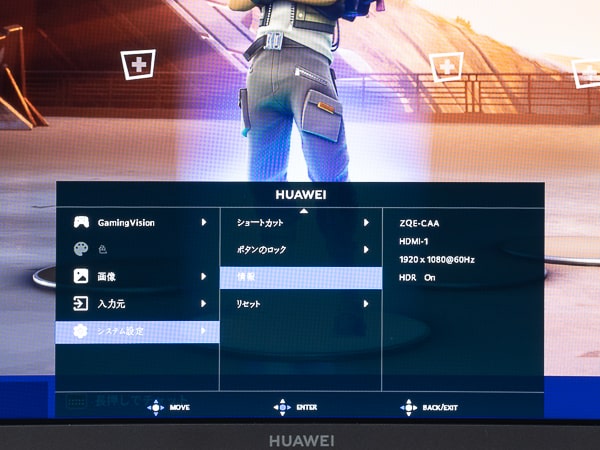
リフレッシュレートは60Hzまで。120Hzでは利用できません
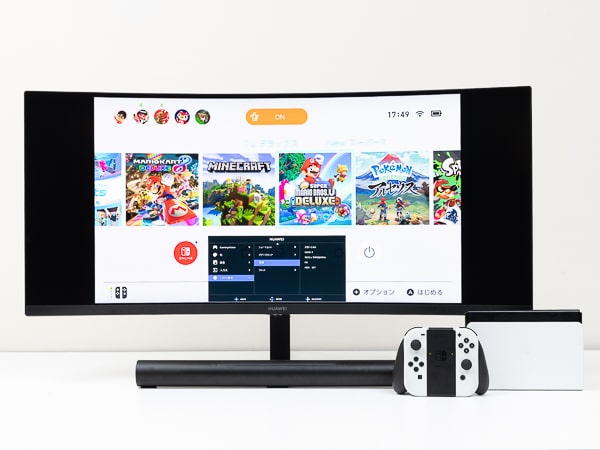
ニンテンドースイッチも1920×1080/@60Hzで利用可能です
没入感を楽しみたい人におすすめ

アスペクト比21:9でウルトラワイドなMateView GT32は、映像への没入感が抜群です。ゲームはもちろん、シネスコタイプの動画を視聴するのにも向いています。デスクトップが広いので、作業効率も向上するでしょう。165Hzのなめらかな動きは、ゲームや作業で気付かなかったストレスに気付かされるかもしれません。さまざまなエンタメ / 作業を快適に行なえます。
ただ画面が広いと、酔ってしまう人がいるかもしれません。特に画面を近づいて見るタイプの人だと、ゲームでは3D酔いする可能性があります。画面から眼を離して利用するほうがいいでしょう。
また応答速度が遅いため、ガチゲーマー向けではありません。さらに画面が広い点は索敵には有利ですが、画面に近づくタイプの人だと視線移動にひと手間かかる可能性があります。eスポーツレベルのプレーヤーなら、もっと高リフレッシュレートで応答速度の速い機種を選ぶべきです。
MateView GT32はどちらかと言えば、エンジョイ勢向きです。高精細で迫力のある映像をじっくり楽しみたい人に向いています。ミドルレンジ以上のゲーミングPCを使っているなら、検討してみてはいかがでしょうか。

*
当サイトでは2~3万円台の格安ノートPCから高性能ノートPCまで、さまざまな最新モデルを検証・解説しています。記事の更新情報やお買い得情報を当サイトのツイッターアカウントでお知らせしているので、ぜひフォローをお願いします。
ツイッターでこまめブログをフォローする
関連記事




